Alışılmış SIP sunucuların tersine OCS 2007 iletişim sisteminde güvenliğin yüksek seviyede sağlanabilmesi için SIP protokolü TLS 5061 portu üzerinden çalıştırılmaktadır. Otomatik istemci Sign- in işlemide _sipinternaltls._tcp.domain.adı DNS kaydı ile sağlanmaktadır. Bu nedenle Microsoft Office Communicaitons Server 2007’ nin çalışabilmesi için mutlaka sertifikaya ihtiyaç duymaktadır. Şirketinizdeki Active Directory sistemindeki sunuculardan herhangi birinde Windows sertifika servisini kurarak OCS 2007 için gerekli olan sertifikaları buradan temin edebilirsiniz.
Makalemiz iki bölümden oluşmaktadır. Birinci bölümde OCS 2007 sunucu sistemi için sertifikayı temin edip yüklüyoruz; ikinci bölümde ise birinci bölümde temin ettiğimiz aynı sertifkayı birde Windows IIS servisine yüklüyoruz.
Sertifika Tanımlanarak Kurulumun Tamamlanması
Bu bölümde OCS 2007 servislerini başlatabilmemiz için gerekli olan sertifikaları temin edip OCS ve IIS üzerinde yükleme işlemlerini gerçekleştireceğiz.
Dokümanın hazırlanmasında kullanılan kurulum ortamı tanımları:
- Active Directory FQDN ismi “colpandomain.local”
- Active Directory NetBIOS ismi “colpandomain”
- SMTP domain ismi “colpandomain.com.tr”
- OCS 2007 sip domain ismi de kullanıcıların kolayca sign-in olabilmeleri için “colpandomain.com.tr” olarak kullanılmıştır.
1) OCS 2007 Standart Edition setup.exe kurulum dosyası yeniden çalıştırın ve Deploy Standart Edition Server seçin. “Configure Server” bölümü tamamlanmış olmalıdır. Eğer her şey yolunda ise Step 4’ de “Configure Certificate” bölümündeki RUN komutunu çalıştırın ve sertifika kurulum sihirbazını Şekil-1’ deki gibi başlatın, NEXT komutu ile devam edin.
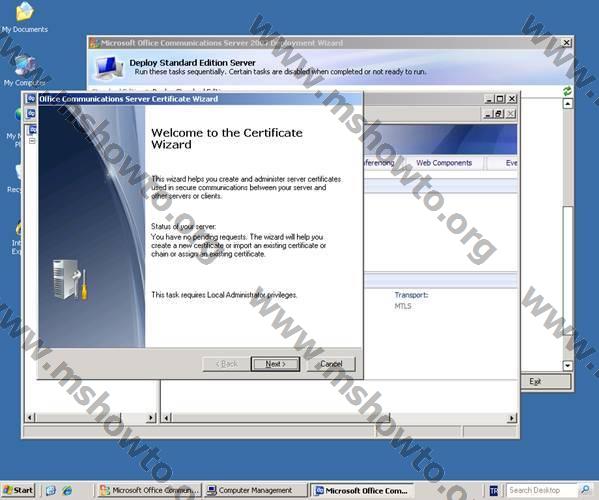
Şekil-1
2) Sertifka sihirbazında “Create a new certificate” seçeneğini Şekil-2’deki gibi işaretleyip NEXT komutu ile devam edin.
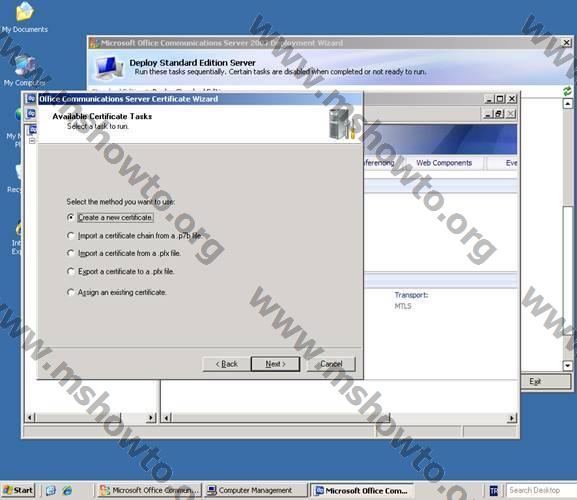
Şekil-2
3) Active Directory sistemimizdeki online CA sunucudan sertifika alabilmek için Şekil-3’ deki gibi “Send the request immediately to an online certification authority” seçeneğini işaretleyip NEXT komutu ile devam edilir.
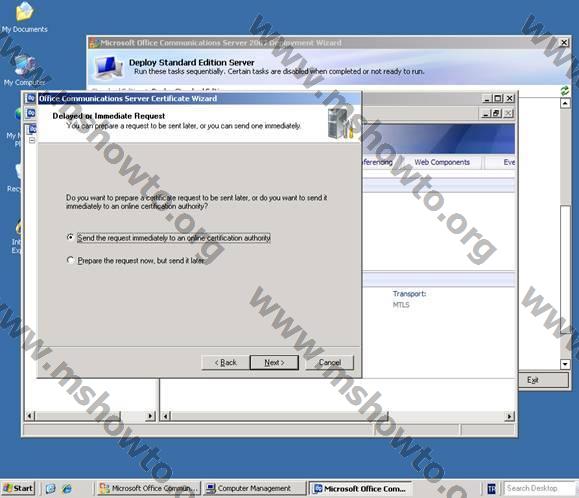
Şekil-3
4) Name and Security Settings ekranında Şekil-4’deki gibi “Mark cert as exportable” seçeneğini işaretleyip NEXT komutu ile devam edin.
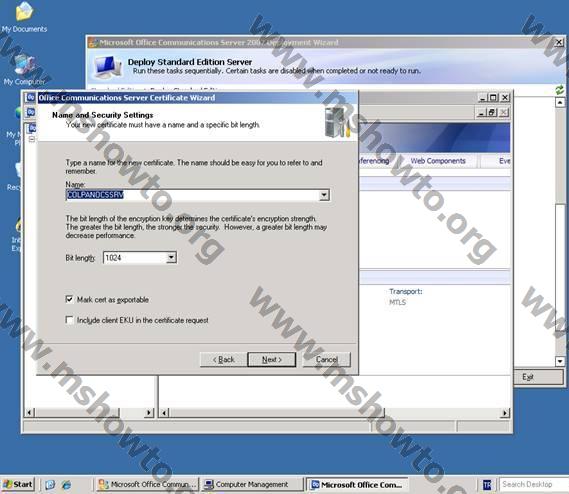
Şekil-4
5) Kurumsal organizasyon bilgileri Şekil-5’deki gibi tanımlanır ve NEXT komutu ile devam edilir.

Şekil-5
6) Your Server’s Subject Name ekranında Subject Alternate Name bölümü çok önemlidir. Daha önce konfigurasyon bölümünde girilen SIP domain lerine ait “sip.<domain adı>” kayıtlarını Şekil-6’ daki gibi görebilmeliyiz.
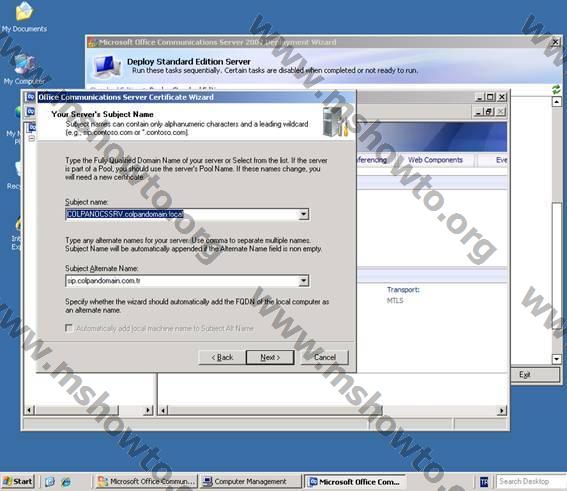
Şekil-6
7) Geographical Information ekranı Şekil-7’ deki gibi kurumsal bilgilere göre tanımlayarak NEXT komutu ile devam edin.
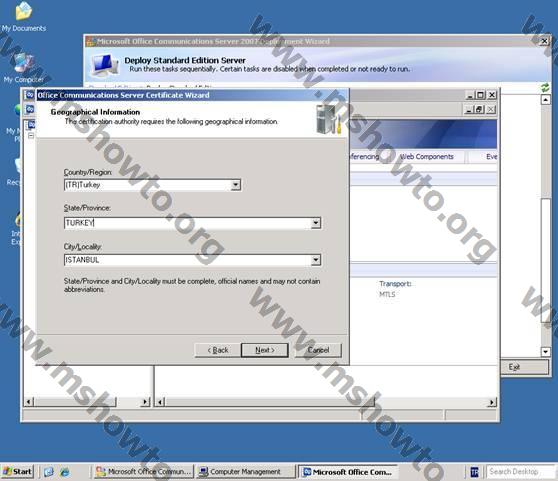
Şekil-7
8) Choose a Certification Authority ekranında online olan CA sunucular Şekil-8’ de görüldüğü gibi listelenir. Listelenen sunuculardan birini seçip NEXT komutu ile devam edin.
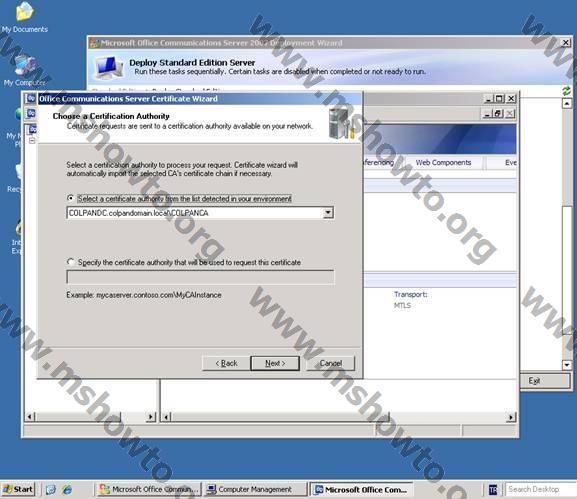
Şekil-8
9) Request Summary ekranında almak istediğimiz sertifikanın konfigurasyon özetini Şekil-9’ daki gibi görebiliriz, NEXT komutu ile devam edin.
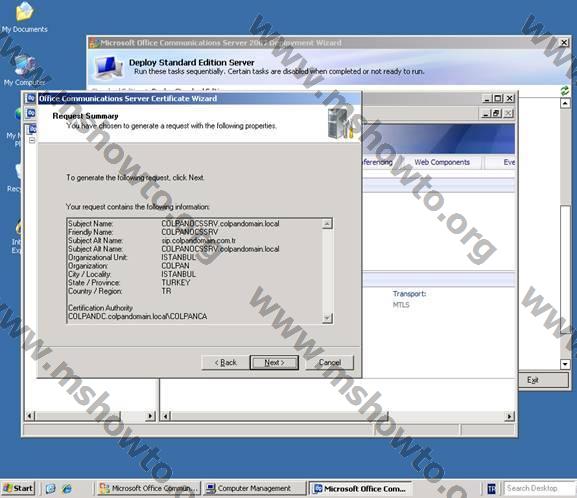
Şekil-9
10) Bu şekilde sertifika alımını Şekil-10’daki gibi başarılı bir şekilde tamamladınız. Aldığınız setifikanın detay bilgilerini görmek için View’ı kullanabilirsiniz.

Şekil-10
11) Sertifika detaylarında Subject Alternate Name bölümü çok önemlidir. Bu bölümde OCS 2007 Standart Edition sunucumuzun FQDN ismi ve sip.<domain adı> DNS isimleri Şekil-11’ de gösterildiği gibi olmalıdır.
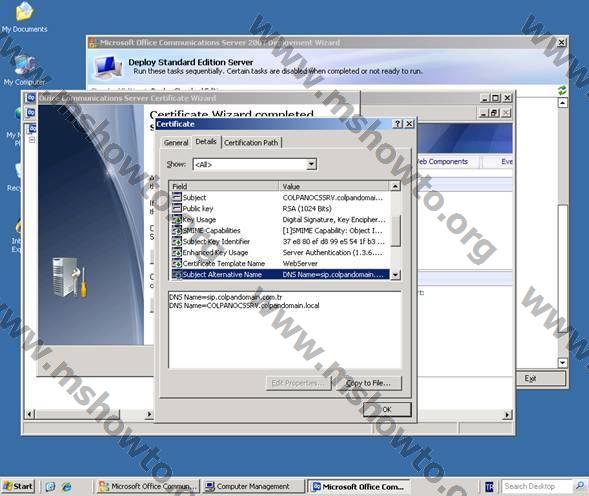
Şekil-11
12) Herşey yolunda ise aldığımız sertifikayı Şekil-12’ de gösterildiği gibi Assign komutu ile OCS 2007 Standart Edition üzerine yükleyebilirsiniz.
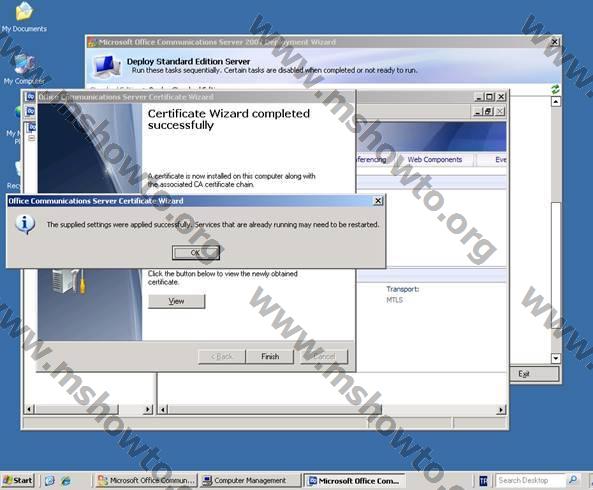
Şekil-12
13) Sertifika OCS 2007 üzerine başarılı bir şekilde yüklendikten sonra sıra aynı sertifikanın bu sefer sunucudaki IIS servisine yüklenmesine gelmiştir. Bu amaçla yönetim araçlarından IIS Manager’ı açın ve Default Web site üzerinde fare yardımı ile Properties sekmesini seçin. Şekil-13’ de gösterildiği gibi “Server Certificate” komutu ile IIS sertifika kurulum sihirbazını başlatın.
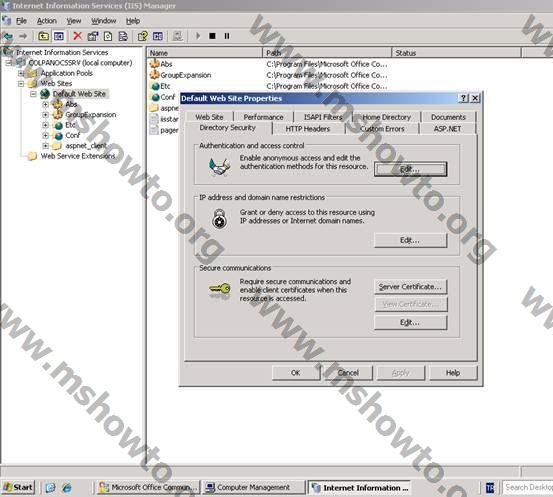
Şekil-13
14) Server Certificate ekranında Şekil-14’te gösterildiği gibi “Assign an existing certificate” ı seçin ve Next komutu ile devam edin.
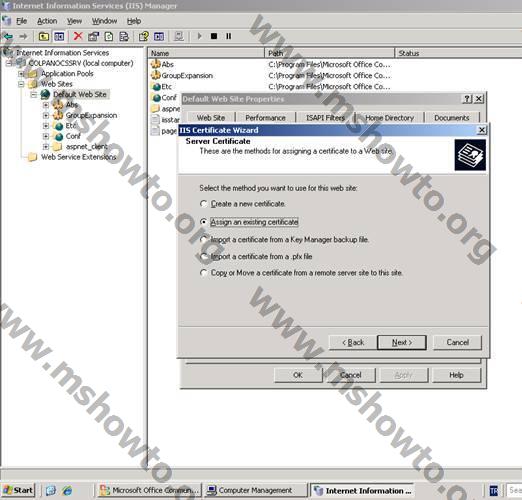
Şekil-14
15) Available Certificates ekranında biraz önce OCS 2007 üzerine yüklediğimiz sertifikayı seçin ve NEXT komutu ile devam edin.
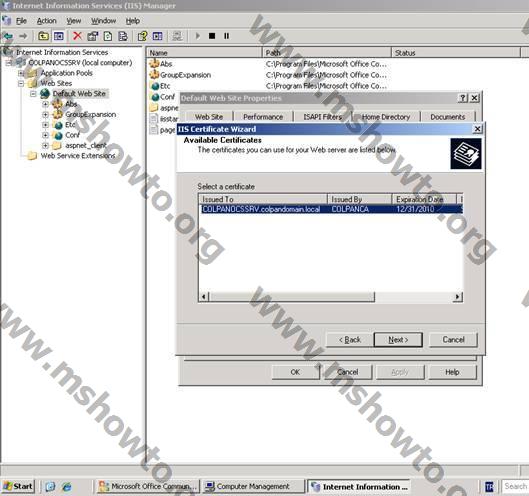
Şekil-15
16) SSL Port ekranında Şekil-16’ da gösterildiği gibi 443 portu kullanın ve NEXT komutu ile devam edin.
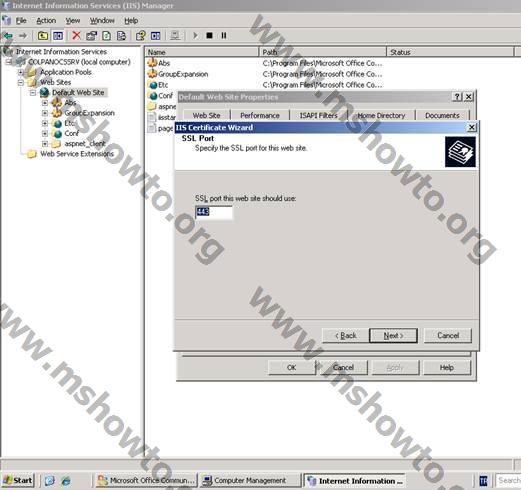
Şekil-16
17) Sertificate Summary ekranında IIS üzerine yükleyeceğiniz OCS 2007 sertifikasının özet bilgilerine Şekil-17’ deki gibi ulaşabilirsiniz.
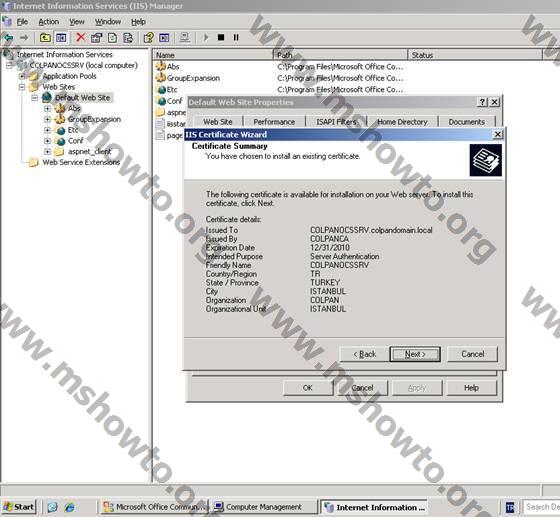
Şekil-17
18) Completing the Web Server Certificate Wizard ekranında IIS üzerine sertifika yükleme işlemi Şekil-18’ de gösterildiği gibi Finish komutu ile tamamlanır.
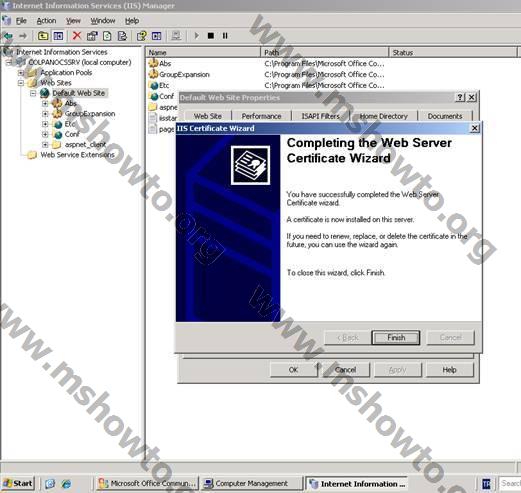
Şekil-18
Evet OCS 2007 Standart Edition kurulumunu böylece tamamladık, artık OCS 2007 servislernizi başlatabilirsiniz. Bu işlemi isterseniz Computer Management > Services ekranından, isterseniz OCS 2007 setup.exe yi tekrar çalıştırıp Deploy Standart Edition Server seçip > Start OCS 2007 Services bölümünde RUN komutu ile yapabilirsiniz.
Bu konuyla ilgili sorularınızı alt kısımda bulunan yorumlar alanını kullanarak sorabilirsiniz.
Referanslar
–


